プロキシ作ろうぜ^^
SupremeとかNikeとかAdidasでBOT使って買い物する時にProxyレンタルしてる人いるけど、Proxy構築するのなんて簡単だよ^^
Supremeは今年は2月かららしいからそろそろ用意して良い頃だと思うよ^^
去年は自分でプロキシ作る人増えたみたいでプロキシ作るVPSサーバーが売り切れてる業者有ったりしたし^^;今年もそうなる可能性高いと思う^^でも今はSupremeとかシーズンオフだからみんな一旦解約してるみたいで売り切れてた業者もまた受付中だったりするから今がチャンスだよ^^
最初は日割り計算で料金取られる所が多いはずだから2月になったらとか言ってないでとりあえず確保しちゃおうよ^^
あと難しそうだからいいや^^;って人多そうだけど、500円とか1000円くらいで作れるかどうか試せるんだから1度チャレンジしてみるといいよ^^
レンタルのプロキシって1IP1000円、大物の発売の時は1IP2000円とからしいけど、10IPレンタルしてるとすると月に1000円の週3回、2000円の週1回って仮定すると月に50000円だよ^^;
それ自分で構築した場合は1IP500円の場合は5000円、1000円の場合でも10000円だよ^^
1月で40000円くらいも違う^^;1シーズン4ヶ月くらい?で16万くらい違うよ^^;
まぁ毎週必ず買い物に参加するわけじゃないだろうけどそれでも10万くらいは違うっしょ^^
でかくない?^^;てかアホだよ借りてる奴^^;アホだね^^はははははは^^
だから一度プロキシ作るのチャレンジしてみるといいよ^^500円とか1000円でお試し出来るんだし、もし作れたらラッキーじゃん^^
てか、前にもプロキシの作り方は書いた事あるんだけど、PC初心者の人だとあれでも理解するの難しかったみたいだから今回はもうちょい詳しく書いたよ^^
これでアホでも作れるよ^^
アホに合わせて書いたからかなり見辛くなっちゃったけどがんばって1行ずつ見ながらゆっくりやってみなよ^^
VPSはこの辺で契約して^^
DTIのServersMan@VPS、WebARENA(VPSクラウド)、 さくらのVPS for Windows Server![]()
※conohaとkagoyaでプロキシ作ってもダメだって話もあるから大丈夫だって言われてるDTI、WEB ARENAあたりで使っておく方が無難かも。
GMO ConoHa VPS![]() 、カゴヤ・ジャパン
、カゴヤ・ジャパン
ABLENET
プランは安いやつで大丈夫だよ^^
ネットショッピングのデータやりとりするだけだからメモリ数も気にしなくていいよ^^
初期インストールOSは何でもいいよ^^
でも俺が決めてあげるよ^^「CentOS 7 64bit」にしなよ^^
なんかパッケージの種類も選ぶ場合は「Apacheのみ」のパッケージにしなよ^^「Wordpress」とか要らないよ^^
次にVPSにログインするためのソフトTera TermをPCにインストールして^^
Tera Term
そんでTera TermでVPSに接続する時に必要な情報IP、TCPポート番号、アカウントID、パスワード、RSA/DSA/ECDSA/ED25519鍵を使う必要があるかどうか、必要ならその秘密鍵を確認すんだよ^^
まずVPSの会社のマニュアルで「SSH接続」とか「SSHによるサーバ管理」って感じで「SSH」って文字入ってるページを見るとTera TermっていうソフトでのVPSへ接続方法が書かれてるページが出て来るから、そこでTera Termで接続する時のTCPポート番号が書かれてたり、RSA/DSA/ECDSA/ED25519鍵を使う必要があるのかどうかが書かれてたりするよ^^
RSA/DSA/ECDSA/ED25519鍵を使う必要がある場合はその秘密鍵がどこに書かれているかか、どうやって秘密鍵を発行するかも書かれているはず^^
あとは契約完了のメールと、サーバーの管理画面みたいなのを見るとTera Termでの接続に必要な、IPアドレス、アカウント、パスワードが書かれてるはず^^TCPポート番号なんかもこっちに書かれてるかも^^
それを確認したらまずサーバーの管理画面でサーバーを起動させて^^サーバーの起動、停止ってボタンがあったりするはずだから^^
そしたらTera Termを起動させてIP、TCPポート番号を入力してOKボタン^^
次の画面でユーザ名にアカウントID入れて、パスフレーズにパスワードを入れるんだよ^^RSA/DSA/ECDSA/ED25519鍵を使う必要があるならRSA/DSA/ECDSA/ED25519鍵を使うって所をチェックして秘密鍵を入力するんだよ^^でOKボタン^^
※WEB ARENAの場合は管理画面の簡易マニュアルにある「はじめてのVPSクラウド」っていうのを見て、キーペア(秘密鍵)の発行、セキュリティグループの設定をしてからマシンイメージのメニューでインスタンスを作る必要があるよ^^インスタンスを作るってのはVPSサーバーを設定って事ね^^だから最初の1回だけやればいいんだよ^^2回目からはTera Termですぐ接続していいんだよ^^
「はじめてのVPSクラウド」にあるApacheの起動以下の項目はやらなくていいよ^^
そしたらVPSにログイン出来て黒画面に
[root@abcd-vps]#
みたいに書かれてるだけの画面になるよ^^
そしたらそこにこう書いて
# yum -y install squid
でEnterキーを押してプロキシを設定するソフトsquidをサーバーにインストールする^^
ちなみに#は最初から入力された状態になってるから打たなくていいよ^^
インストールしたsquidの設定ファイルをviモードっていうテキストエディタモードみたい感じの状態にして少し編集する必要があるんだけど、viモードの時の操作の仕方はこんな感じ^^
viの基本的な使い方
コマンドモードとインサートモードってあって、インサートモードの時はウィンドウの左下に黄色い文字で「–INSERT–」って表示されるから分かるよ。カーソル移動はマウスでは出来なくて十字キーかhjklキーでやるって事と、文字の削除はコマンドモードの時はxキー、インサートモードの時はBack spaceキーかDeleteキーでやればいいよ^^あと編集したファイルは最後インサートモードをEscキー押してコマンドモードに戻して、で、保存とか終了のコマンドを打ってEnterキー押せばいいんだよ^^あとテンキーで数字入力出来ないよ^^ってくらいの事なんとなく覚えておけばいいよ^^
viモードでsquidの設定ファイルを開くよ^^
# vi /etc/squid/squid.conf
って入力してEnterキーを押すと
Press ENTER or type command to continue
って表示されるからもう一度Enterキーを押すとviモードでsquidの設定ファイルを開く^^
別にウィンドウも変わらないから分かり辛いけどこれでviモードっていうので設定ファイルを開いてる状態だよ^^
そんでjキーか十時キーの下を押して画面を下にスクロールさせていくと
# And finally deny all other access to this proxy
http_access deny all
# Squid normally listens to port 3128
http_port 3128
って部分があるからそこを変更するんだよ^^
iキーを押してインサートモードにして、http_access deny allの部分の一つ後ろにカーソルを合わせて、Deleteキー押してdeny allを消してallow allって書くんだよ^^カーソル移動はhjklキーか十字キーだよ^^
次に#が付いてない行のhttp_port 3128の一つ後ろにカーソルを合わせて、Deleteキーで数字を消して、適当にポート番号設定すればいいよ^^数字は使われてないポート番号なら何でも良いらしいよ^^どのポートが使われてるか分からないから適当に大きめの数字にすればいいよ^^65535以下なら大丈夫だよ^^でも決めるの苦手な人もいるだろうから俺が決めてあげる^^23456にするといいよ^^あとテンキーで数字入力出来ないから注意ね^^
# And finally deny all other access to this proxy
http_access allow all
# Squid normally listens to port 3128
http_port 23456
こうね^^
ちなみに業者によってはVPSサーバーの管理画面で、上で設定したポート番号を解放しないとプロキシ接続出来ないところもあるみたい^^管理画面で番号指定するとか、全部解放するとかそういうの設定する場所があるみたいだよ^^
接続許可ポートを設定する|VPSならConoHa
そしたら次はカーソルを一番下の行の最後の最後に移動してEnterキーを2回押して^^そこにこう追記するんだよ^^
error_directory /usr/share/squid/errors/ja
forwarded_for off
request_header_access X-Forwarded-For deny all
request_header_access Via deny all
request_header_access Cache-Control deny all
これプロキシ特有の環境変数を付加しないようにする設定みたい^^こう設定するとプロキシだってバレないってことみたいよ^^
ちなみにPCのテキストエディタとかここの文章とかをコピーして、viモードのファイルにペーストの方法は、まずコピーしたいテキストエディタとかここの文章を選択して右クリックでコピーして、で、viモードをインサートモードにして右クリックするとペーストする文章を選択するウィンドウが出て来るからそれをOKボタン押すだけだよ^^
あとはプロキシを知らない人に使われると困るから制限を掛けるよ^^
自分のIPしか接続出来ないように制限するか、IDパスワードを設定して制限するっていう2種類の方法があるよ^^
まずID、パスワードを設定して制限する方法の場合を説明するね^^
さっきの所に下にこれを追加すればいいよ^^
auth_param digest program /usr/lib64/squid/digest_file_auth /etc/squid/passwd
auth_param digest children 20 startup=0 idle=1
auth_param digest realm Squid proxy-caching web server
auth_param digest nonce_garbage_interval 300 minutes
auth_param digest nonce_max_duration 400 minutes
auth_param digest nonce_max_count 500
acl password proxy_auth REQUIRED
http_access allow password
こここのブログじゃ1行の文字数少なくて改行おかしく見えるから他のサイトさんで見て。
digest認証 ポチりんこ星☆
ちなみにPCのテキストエディタとかここの文章とかをコピーして、viモードのファイルにペーストの方法は、まずコピーしたいテキストエディタとかここの文章を選択して右クリックでコピーして、で、viモードをインサートモードにして右クリックするとペーストする文章を選択するウィンドウが出て来るからそれをOKボタン押すだけだよ^^
そんで上の方でこう設定変更した部分
# And finally deny all other access to this proxy
http_access allow all
これの下の行の頭に#入れて、あとスペース1個入れて^^
こうなるよ^^
# And finally deny all other access to this proxy
# http_access allow all
ここまでやったらsquid.confファイルを保存して、viモードを終了させるよ^^
Escキーを押してインサートモードからコマンドモードに戻して、保存して終了のコマンドを打てばいいよ^^「:wq」だね^^
viモードで設定変更してる途中で訳分からなくなったら保存しないで終了にして、もう一度やりなおせばいいよ^^保存しないで終了は「:q!」だね^^
ちなみに
/usr/lib64/squid/digest_file_auth
の部分は環境によって別なファイル名とか別なパスの場合があるみたい^^;
squidのバージョンによってdigest_pw_authだったりdigest_file_authだったりするらしいから、viモードじゃない時に# find / -name digest_pw_auth か # find / -name digest_file_authって打ってEnterキー押すと、有るならパスが出てくるし、無いなら何も出てこないよ。どっちかで出てくるはずだからやってみるといいよ^^で、出てきた方のパスに変更して設定すればいいよ^^
あとはIDパスワードを設定するファイルを作るよ^^
viモードを終了させて、最初の[root@abcd-vps]#みたいに書かれてる画面に戻ったら、
# vi /etc/squid/passwd
って入力してEnterキーを押すとviモードでpasswdファイルを開くよ^^
開いたらiキーを押してインサートモードにして、
ID:password
って形式で適当にIDパスワードを設定すればいいよ^^ID:passwordは何でもいいんだけど、自分で決められない人いるから俺が決めてあげるよ^^
tencho:tensai8574umauma33
にしなよ^^
そんでEscキーを押してコマンドモードに戻して、保存して終了だよ^^保存して終了は「:wq」だよ^^
viモードを終了させて、最初の[root@abcd-vps]#みたいに書かれてる画面に戻ったら、
# chkconfig squid on
って入力してEnterキーを押すと、VPSサーバーが起動した時に自動的にプロキシソフトのsquidが起動するようになるよ^^#は最初から入力されてるやつだから入力しなくていいよ^^
これやらないとサーバーを起動させた後に毎回squidを起動させるコマンド打たないといけないからね^^
そんでとりあえずsquidを起動させてみるよ^^
# systemctl start squid
って入力してEnterキー押すと起動する^^#は最初から入力されてるやつね^^
もしこれを入力して
-bash: systemctl: command not found
って表示されたらこのコマンドに対応してないって事だから別な方法でやるよ^^
# /etc/init.d/squid start
って入力してEnterキー押すと起動する^^#は最初から入力されてるやつね^^
設定変更した時にそれを反映させたい場合はsquidを再起動だよ^^
# systemctl restart squid
って入力してEnterキー押すと再起動する^^#は最初から入力されてるやつね^^
これの別の方法は
# /etc/init.d/squid restart
って入力してEnterキー押すんだよ^^
停止させたい場合はこう^^
# systemctl stop squid
って入力してEnterキー押すと停止する^^#は最初から入力されてるやつね^^
これの別な方法は
# /etc/init.d/squid stop
って入力してEnterキー押すんだよ^^
※DTIでsystemectlってコマンドが使えない場合があるみたい。
※WEB ARENAでもsystemectlってコマンドが使えない場合があるみたい。
その場合は、
# yum -y install httpd
って入力してEnterキー押す、続けて
# yum -y install httpd-tools
って入力してEnterキー押す^^
そうすると使えるようになるみたい^^
そんで最後にsquidで設定したポート番号を解放する設定をするよ^^
DTIの場合は必要ないよ^^
WEB ARENAの場合は管理画面のセキュリティグループを開いて、最初に設定したセキュリティーグループを選択して、編集ボタンを押して2行目の
tcp:80,80,ip4:0.0.0.0/0
を
tcp:●,●,ip4:0.0.0.0/0
って変更して更新して、インスタンスを再起動させればいいよ^^
●はsquidの設定をした時に変更したポート番号に変更してね^^
CONOHAの場合は、Tera TermでVPSにログインした画面で、
# firewall-cmd –add-port=●/tcp –zone=public –permanent
って入力してEnterキーを押して、次に
# firewall-cmd –reload
って入力してEnterキーを押せばいいよ^^
他のVPS業者の場合はどうしたらいいのか今のところわからないや^^まぁ特に制限されてないか、firewalldで設定するか、管理画面で設定するか、iptablesで設定するかのどれかだからマニュアル見るとかググるとかすると分かるはずだよ^^
今度はID、パスワードを設定して制限じゃなくて自分のIPで制限する方法を書くよ^^
上の方でhttp_access allow allって変更した所を
http_access deny all
って変更して、その下に
acl tenchoIP src x.x.x.x
http_access allow tenchoIP
って追加すればいいよ^^
x.x.x.xの部分は自分の生IPを入れてね^^でもこれはずっとIPが変わらない環境の人じゃないと毎回IP設定し直す必要があるから面倒だよ^^
自分の生IPはこのサイトにアクセスすると分かるよ^^
アクセス情報【使用中のIPアドレス確認】
それが終わったらviモードを保存して終了させるんだよ^^一応もう一度書くね^^
Escキーを押してコマンドモードに戻して、保存して終了だよ^^保存して終了は「:wq」だよ^^
viモードを終了させて、最初の[root@abcd-vps]#みたいに書かれてる画面に戻ったら、
# chkconfig squid on
って入力してEnterキーを押すと、VPSサーバーが起動した時に自動的にプロキシソフトのsquidが起動するようになるよ^^#は最初から入力されてるやつだから入力しなくていいよ^^
これやらないとサーバーを起動させた後に毎回squidを起動させるコマンド打たないといけないからね^^
そんでとりあえずsquidを起動させてみるよ^^
# systemctl start squid
って入力してEnterキー押すと起動する^^#は最初から入力されてるやつね^^
もしこれを入力して
-bash: systemctl: command not found
って表示されたらこのコマンドに対応してないって事だから別な方法でやるよ^^
# /etc/init.d/squid start
って入力してEnterキー押すと起動する^^#は最初から入力されてるやつね^^
設定変更した時にそれを反映させたい場合はsquidを再起動だよ^^
# systemctl restart squid
って入力してEnterキー押すと再起動する^^#は最初から入力されてるやつね^^
これの別の方法は
# /etc/init.d/squid restart
って入力してEnterキー押すんだよ^^
停止させたい場合はこう^^
# systemctl stop squid
って入力してEnterキー押すと停止する^^#は最初から入力されてるやつね^^
これの別な方法は
# /etc/init.d/squid stop
って入力してEnterキー押すんだよ^^
そんで最後にsquidで設定したポート番号を解放する設定をするよ^^
DTIの場合は必要ないよ^^
WEB ARENAの場合は管理画面のセキュリティグループを開いて、最初に設定したセキュリティーグループを選択して、編集ボタンを押して2行目の
tcp:80,80,ip4:0.0.0.0/0
を
tcp:●,●,ip4:0.0.0.0/0
って変更して更新して、インスタンスを再起動させればいいよ^^
●はsquidの設定をした時に変更したポート番号に変更してね^^
CONOHAの場合は、Tera TermでVPSにログインした画面で、
# firewall-cmd –add-port=●/tcp –zone=public –permanent
って入力してEnterキーを押して、次に
# firewall-cmd –reload
って入力してEnterキーを押せばいいよ^^
他のVPS業者の場合はどうしたらいいのか今のところわからないや^^まぁ特に制限されてないか、firewalldで設定するか、管理画面で設定するか、iptablesで設定するかのどれかだからマニュアル見るとかググるとかすると分かるはずだよ^^
squidの設定はこれでおしまい^^
プロキシがちゃんと設定出来たかどうかの確認はIEにでも設定して試してみるといいよ^^
Internet Explorer – プロキシサーバーを設定する方法 – PC設定のカルマ
IPは自分のIPじゃなくてVPSサーバーのIPを入力するんだよ^^
あとプロキシ通したブラウザでここで見て、IPがプロキシのIPになってるかと、プロキシ特有の環境変数が付加されてない事確認して^^
漏れ漏れくん
あと買い物したいサイトにアクセスしてアクセス拒否されてるIPじゃないかどうかも確認しておくといいよ^^たまに他の人が前に変な事してサイトからIP拒否されてるIPだったりすることもあるらしいから^^;
これでおしまいだよ^^
もし途中で何か分からない事あったらとりあえず検索してみるといいよ^^
VPSの事とかsquidの事とかネットに沢山説明してるサイトあるからすぐ出てるよ^^
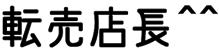
うわー力作だなあw